Kita Sudah biasa bekerja dengan menggunakan Ms.Word , Salah Satu yang kita lakukan adalah membuat nomor halaman atau page number pada halaman word. Tetapi untuk membuat nomor halaman dengan format yang berbeda sudah tahukah anda ? Jika anda belum mengetahuinya, artikel ini sangat tepat untuk anda baca dan di praktekkan. Pada Prinsipnya yang harus kita lakukan adalah menyetting halaman word terbagi dalam beberapa section.
Disini saya menggunakan Ms.Word 2007. Saya memiliki file word dengan jumlah halaman misalnya 2 halaman. halaman satu akan saya beri nomor halaman dengan format angka standar (1, 2, 3) untuk halaman kedua akan saya beri nomor halaman dengan format angka romawi (I, II,III).bagaimana caranya simak langkah-langkahnya dibawah ini
Disini saya menggunakan Ms.Word 2007. Saya memiliki file word dengan jumlah halaman misalnya 2 halaman. halaman satu akan saya beri nomor halaman dengan format angka standar (1, 2, 3) untuk halaman kedua akan saya beri nomor halaman dengan format angka romawi (I, II,III).bagaimana caranya simak langkah-langkahnya dibawah ini
Langkah pertama, buka file word yang ingin anda beri nomor halamannya.
Langkah kedua, Klik pada halaman ke-2, Pilih Page Layout > Page Setup akan muncul jendela setting page setup. lihat bagian Apply To : disana ada beberapa pilihan Pilih This Point Forward.
Untuk mengetahui halaman sudah berbeda section. Klik bagian header, lihat pada bagian atas halaman 1 bertuliskan header section 1 sedangkan halaman 2 bertuliskan header section 2
Untuk mengetahui halaman sudah berbeda section. Klik bagian header, lihat pada bagian atas halaman 1 bertuliskan header section 1 sedangkan halaman 2 bertuliskan header section 2
Langkah Ketiga pilih halaman yang ingin diberi nomor halaman, kemudian klik insert > page number > Format page number pilih jenisnya angka biasa. setelah itu pilih page number > Top of Page selanjutnya Pilih bagian sebelah kanan atas (Terserah bagian nomor halaman yang anda sukai).
Langkah keempat, klik header halaman kedua dan Klik Design > Klik Link Previous (Yang berwarna Kuning) warna kuning artinya link previous masih aktif, klik Link Previousnya untuk menonaktifkannya.
Hal ini dilakukan agar nomor pada halaman satu tidak mengikuti nomor halaman 2. kemudian setelah link previous di non aktifkan sekarang tinggal anda pilih page number (lakukan seperti langkah ketiga, tetapi ingat untuk format page number halaman ke 2 ganti menjadi angka romawi)
Hal ini dilakukan agar nomor pada halaman satu tidak mengikuti nomor halaman 2. kemudian setelah link previous di non aktifkan sekarang tinggal anda pilih page number (lakukan seperti langkah ketiga, tetapi ingat untuk format page number halaman ke 2 ganti menjadi angka romawi)



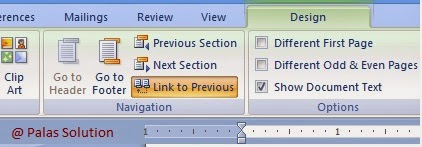
No comments:
Post a Comment